Fa una estona, quan un dels meus companys va preguntar si podia utilitzar el meu punt d'accés sense fil a Cricket, em vaig adonar que no importava el que ho intentés, no hi havia cap mètode per compartir la meva connexió de dades amb ell.
En aprofundir en això, vaig descobrir que el punt d'accés sense fil a Cricket només està disponible en plans il·limitats.
Vaig pensar que això era una mica ridícul i, per tant, em vaig connectar per veure si hi havia una manera d'aconseguir un punt d'accés sense fil gratuït a Cricket.
Heu de tenir un pla il·limitat apte per utilitzar un punt d'accés sense fil en una connexió sense fil de Cricket. A continuació, podeu afegir fins a 10 GB de dades que s'utilitzaran per a l'hotspot.
Si no teniu un pla il·limitat, continueu llegint per veure com podeu evitar aquestes advertències. També he parlat de l'ús d'ADB i la connexió a un ordinador per compartir la vostra connexió a Internet.
Instal·leu Setting Database Editor
Un editor de bases de dades de configuració us permet editar les taules de registre del vostre dispositiu Android.
Pots cercar un editor de bases de dades de configuració des de Play Store al teu telèfon.
Un cop hàgiu descarregat l'aplicació, haureu de donar-vos accés a aquests fitxers. Google restringeix l'accés a aquests fitxers de manera predeterminada.
Si feu servir Android 4.1 o superior, podeu evitar aquestes restriccions executant l'ordre pm grant by4a a través d'un shell adb.
Si no sabeu com executar codi a través d'un intèrpret d'ordres ADB, l'he cobert d'una forma digerible a continuació.
Activa les opcions de desenvolupador


Heu d'habilitar les opcions de desenvolupador al vostre telèfon per executar ordres mitjançant un shell ADB.
Al teu telèfon Android,
- Navegueu a Configuració
- Desplaceu-vos cap avall fins a 'Quant al telèfon' i toqueu-lo.
- Ara seleccioneu 'Informació del programari' i desplaceu-vos fins a 'Número de compilació'.
- Toqueu 'Número de compilació' 7 vegades i obtindreu una finestra emergent que us notificarà que les 'Opcions de desenvolupador' estan disponibles.
Ara podeu tornar a la pantalla principal 'Configuració' i hi haurà una nova opció anomenada 'Opcions de desenvolupador'. En alguns telèfons, pot estar dins de 'Configuració del sistema'.
Configurar ADB a Microsoft Windows
Per configurar ADB a Windows, haureu de descarregar l'SDK d'Android (kit de desenvolupament de programari) per a Windows.
També haureu d'anar a 'Opcions de desenvolupador' al vostre telèfon Android i activar la depuració USB.
Per completar la configuració, seguiu aquests passos:
- Extreu l'SDK d'Android a la carpeta desitjada.
- Ara navegueu a la carpeta extreta.
- Manteniu premuda la tecla majúscules i feu clic amb el botó dret dins de la carpeta.
- Ara podeu seleccionar una opció anomenada 'Obre la finestra d'ordres aquí'. (PowerShell per a alguns usuaris de Windows 10)
- Obriu la finestra d'ordres i connecteu el vostre telèfon a l'ordinador mitjançant un cable USB.
- Canvieu el mode USB a 'Transferència de fitxers' o 'MTP' en alguns dispositius.
- Ara executeu l'ordre 'dispositius adb' per executar el dimoni ADB (un programa que executa processos en segon pla als sistemes operatius).
- Rebràs una notificació per a la depuració USB. Seleccioneu 'Permetre'.
- Ara torneu a introduir 'dispositius adb' a la línia d'ordres.
Ara el vostre dispositiu hauria de mostrar-se juntament amb el seu número de sèrie.
Ara podeu executar el codi esmentat anteriorment i evitar qualsevol restricció que us impedeix editar la base de dades del sistema.
Si teniu més complicacions amb la configuració d'ADB, deixaré les fonts al final per ajudar-vos encara més.
Navegueu fins a l'estat de comprovació de drets de connexió


El 'Tether Entitlement Check State' és un registre que controla les funcions del mòdul sense fil als dispositius.
Obriu l'aplicació 'Editor de bases de dades de configuració' que heu baixat al vostre telèfon.
Ara desplaceu-vos cap avall per la llista de configuració fins que vegeu 'tether_entitlement_check_state'.
Toqueu-lo per editar els valors.
Si aquest registre no existeix al vostre dispositiu, podeu crear una nova entrada fent clic a 'Afegeix una nova configuració' a la part superior de l''Editor de la base de dades de configuració'. També podeu activar l'hotspot i esperar el missatge d'error. Això escriurà automàticament la línia de codi anterior al vostre sistema.
Canviar el número del tema
Un cop hàgiu seleccionat 'tether_entitlement_check_state', obtindreu una finestra emergent a la vostra pantalla.
Escriviu el valor '-1' i torneu a la pantalla principal de l'aplicació i tanqueu-la.
Assegureu-vos d'escriure '-1', ja que això pot causar complicacions innecessàries.
Modifiqueu la configuració necessària al vostre telèfon
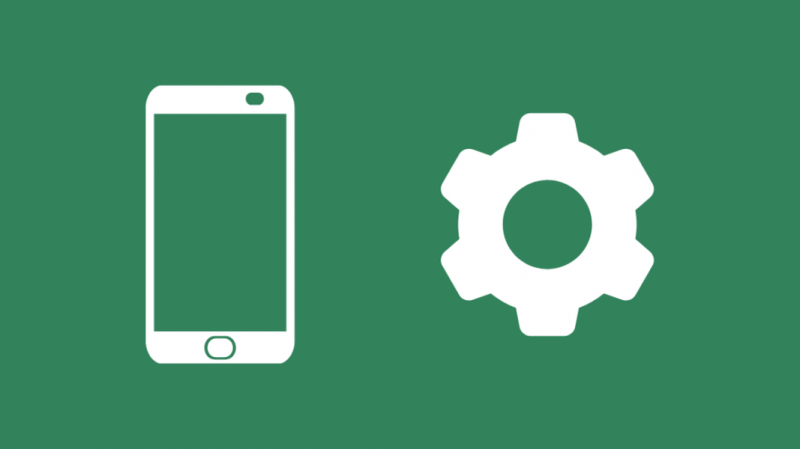
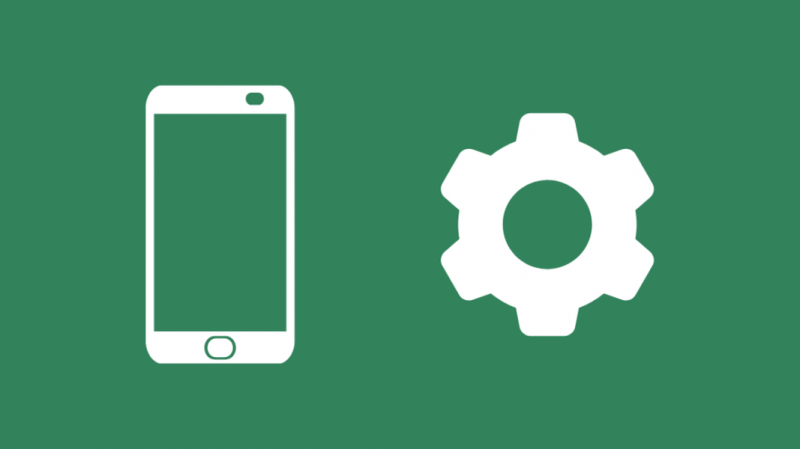
Ara hem de canviar la configuració de la xarxa mòbil del vostre telèfon per aprofitar els canvis fets al registre.
Aneu a 'Configuració' i obriu les vostres xarxes mòbils.
Desplaceu-vos cap avall i seleccioneu Noms de punt d'accés o APN.
Veureu una llista de punts d'accés a la xarxa disponibles per al vostre operador de telefonia mòbil.
Seleccioneu 'Cricket' de la llista i ara veureu una llista de diferents valors per al vostre APN, com ara Nom, Proxy, etc.
Ara hem d'editar els valors del tipus APN.
Introduïu el tipus APN
Seleccioneu 'Tipus APN' a la llista de configuració i substituïu els valors per 'predeterminat, MMS, dun, supl'.
Un cop hàgiu fet els canvis, podeu tornar a la pantalla d'inici d'Android i compartir el vostre punt d'accés amb un altre usuari.
En alguns casos, és possible que hàgiu de reiniciar el dispositiu perquè es realitzin els canvis.
Confirmeu que l'Internet del vostre telèfon prové del punt d'accés gratuït
Ara que el vostre dispositiu està configurat, assegurem-nos que l'Internet que utilitzeu prové del punt d'accés gratuït a la vostra connexió sense fil de Cricket.
Podeu fer-ho obrint la configuració del punt d'accés. Ara hauríeu de veure que Cricket sense fil funciona correctament.
També podeu comprovar les vostres connexions sense fil per veure si s'utilitzen dades del vostre pla de dades o del punt d'accés gratuït.
Utilitzeu Tethering per utilitzar el punt d'accés sense fils de Cricket al vostre ordinador
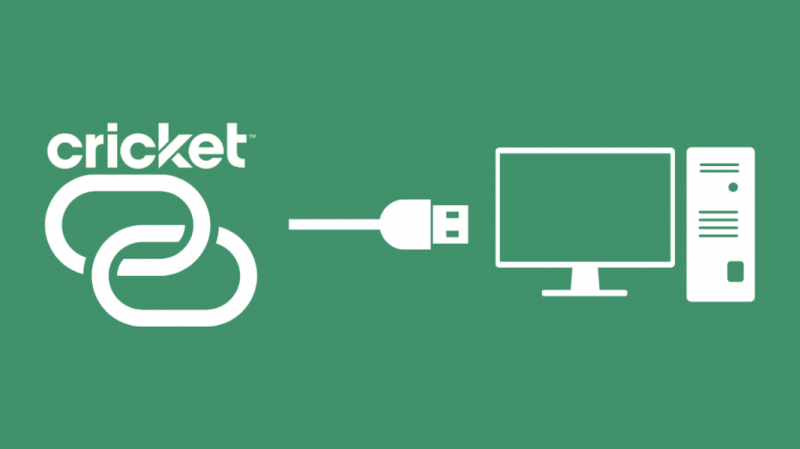
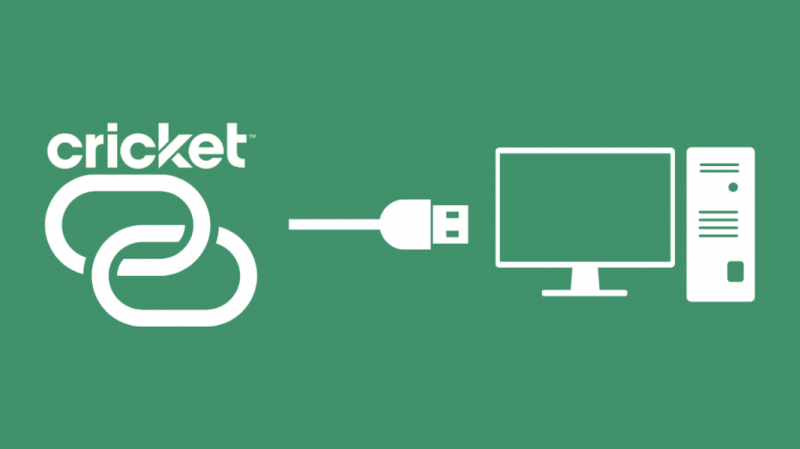
També podeu utilitzar la connexió USB, Bluetooth o Ethernet per connectar el vostre ordinador al punt d'accés sense fil Cricket del vostre telèfon.
Connecteu el vostre telèfon al vostre PC mitjançant un cable USB i navegueu a Configuració del vostre telèfon.
Des de la configuració de la vostra xarxa, obriu la configuració del punt d'accés Wi-Fi i seleccioneu Anclatge USB per a una connexió per cable al vostre PC.
També podeu utilitzar la connexió Bluetooth si només necessiteu connectar un dispositiu i voleu estalviar la bateria del telèfon.
La connexió Ethernet també és una opció, que us permet connectar un cable LAN RJ45 directament des del vostre telèfon al vostre PC, però necessitareu un adaptador per a això.
Pensaments finals sobre el punt d'accés sense fil gratuït a Cricket
Si, com jo, utilitzeu Cricket sense fil i no teniu un pla il·limitat amb connectivitat hotspot, utilitzar els passos anteriors us ajudarà a evitar aquest inconvenient.
Si esteu a iOS, malauradament, no hi ha cap solució alternativa per accedir a cap d'aquestes funcions més que simplement optar per un pla il·limitat per al vostre compte de Cricket.
Els plans comencen a partir de 60 dòlars al mes per a un pla il·limitat amb 15 GB de connexió hotspot, i podeu afegir 15 GB a 10 dòlars com a pagament únic o mensual.
El preu del pla és el mateix per a Android, de manera que per als usuaris d'Android que consideren que és massa una solució alternativa per gestionar, es pot fer una actualització des de l'aplicació Cricket del vostre telèfon.
També us pot agradar llegint:
- Com configurar el punt d'accés personal a Verizon en qüestió de segons
- El punt d'accés personal de l'iPhone no funciona: com solucionar-ho en qüestió de segons
- Com emetre a Chromecast des del punt d'accés mòbil: guia d'ús
- El punt d'accés Wi-Fi Xfinity no funciona: com solucionar problemes
Preguntes freqüents
Què tan ràpid és un punt de cricket?
El punt d'accés de cricket pot assolir velocitats de descàrrega de fins a 8 Mbps mitjançant la cobertura 4G LTE i fins a 4 Mbps en dispositius 4G HSPA+.
Quina xarxa utilitza Cricket?
Cricket és una subsidiària d'AT&T i, com a tal, actualment treballa a la xarxa AT&T.
